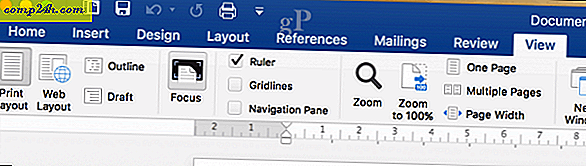Slik fjerner du Firefox 13 automatisk nedlastingslisten
 Firefox har alltid gjort ting litt annerledes når det gjelder å administrere nedlastinger. Via nedlastingsvinduet kan du se hele oversikten over nedlastinger og enkelt åpne dem også. Men dette er ikke alltid nyttig, og hvis listen blir for lang, er det lett forvirrende. Mozilla tenkte fremover om dette selv, og under ser vi på å justere innstillingen for å fjerne historien din automatisk oversatt.
Firefox har alltid gjort ting litt annerledes når det gjelder å administrere nedlastinger. Via nedlastingsvinduet kan du se hele oversikten over nedlastinger og enkelt åpne dem også. Men dette er ikke alltid nyttig, og hvis listen blir for lang, er det lett forvirrende. Mozilla tenkte fremover om dette selv, og under ser vi på å justere innstillingen for å fjerne historien din automatisk oversatt.
Som standard er Firefox 4 satt til å aldri fjerne elementer fra listen over nedlastingslister. Uansett hvor gammel eller hvor lenge listen blir, vil alle dine tidligere nedlastinger være der med mindre du trykker på Clear List- knappen manuelt. Hva vi skal gjøre i dette innlegget, er at denne listen sletter seg automatisk. La oss komme i gang!

Trinn 1
I Firefox 4, skriv om: config i adressefeltet og trykk Enter .
Et advarselsvindu vil vises med meldingen " Dette kan kansellere garantien!" . Du kan ignorere meldingen for nå og klikk " Jeg vil være forsiktig, jeg lover! "Men vær oppmerksom på at redigeringsverdiene i config feilaktig kan ødelegge din kopi av Firefox på alvor.

Steg 2
Nå, i Filter-boksen, skriv inn browser.download.manager.retention eller bare kopier / lim inn det.
Når det vises under Preference Name-listen, Høyreklikk den og velg Endre .

Trinn 3
Nå er alt vi trenger å gjøre, rediger heltallverdien til en av tre forskjellige alternativer, 0, 1 eller 2. Jeg skal forklare hva hver enkelt gjør, og da kan du bestemme deg selv som er best for deg.
- 2
2 er standardinnstillingen. Dette vil holde nedlastingene dine listet for alltid, med mindre du manuelt sletter dem. - 1
Hvis du er satt til 1, blir nedlastingslisten din automatisk slettet når du fullstendig avslutter Firefox. - 0
Med 0, vil nedlastinger bare vises på nedlastingslisten mens de er i gang. Når en nedlasting er fullført, blir den automatisk fjernet.
For meg er 1 min ideelle setting. Jeg trenger ikke en permanent historie om min Firefox-nedlastinger, men samtidig er det praktisk å få dem tilgjengelige på en per-ses basis. Når du har angitt verdien du foretrekker, klikker du OK for å lagre endringer.

Ferdig!
Endringer bør straks påvirke. Nå er nedlastingslisten din satt til å slette i henhold til verdien du angir i trinn 3. Hvis du vil gå tilbake til standardverdien, må du bare endre verdien til 2.